電腦桌麵改d盤的方法誰知道?
提問者:24k純八卦 | 瀏覽 次 | 提問時間:2017-03-22 | 回答數量:4
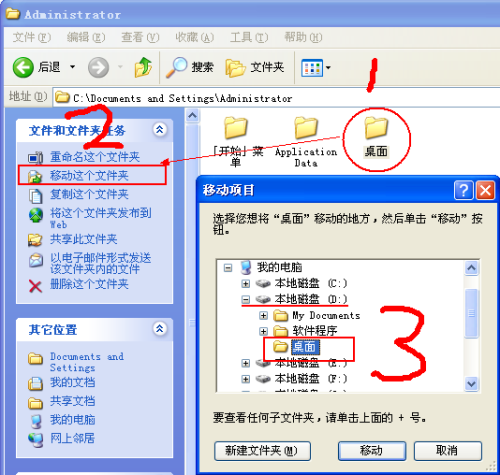 在C:\\下先創建一個文件夾取名My Documents然後在桌麵的我的文檔圖標上擊右鍵選擇屬性,點“移動”按鈕選擇c:\\My Documents文件夾(或直接在文本框內輸入c:...
在C:\\下先創建一個文件夾取名My Documents然後在桌麵的我的文檔圖標上擊右鍵選擇屬性,點“移動”按鈕選擇c:\\My Documents文件夾(或直接在文本框內輸入c:...
已有4條答案
汪康smile
回答數:24214 | 被采納數:51
2017-03-18 07:50:08
在C:\\下先創建一個文件夾取名My Documents
然後在桌麵的我的文檔圖標上擊右鍵選擇屬性,點“移動”按鈕選擇c:\\My Documents文件夾(或直接在文本框內輸入c:\\My Documents),後確定確定。
如果我的文檔中已有內容,你可以選擇是否將這些文件也一同轉移,不轉移也可以的。
love小小葬
回答數:190097 | 被采納數:88
2017-03-18 17:08:02
電腦上的圖標隻是軟件的快捷方式,不需要轉移,隻要把軟件的安裝包轉移到D盤就好了。轉移方法如下: 1、轉移我的文檔:右鍵單擊我的文檔→左鍵單擊屬性→在目標文件夾的地方填上你所希望轉移到的目的盤如(D:\\\\我的文檔)→左鍵單擊移動(原有的文檔內的資料都轉移到新的盤下麵了)→左鍵單擊確定——桌麵上的我的文檔文件夾就轉移到D盤了。 2、更改桌麵文件存放的位置:先在希望轉移的目的盤內新建一個文件夾如(D盤下新建一個桌麵的文件夾,路徑F:\\\\桌麵),將桌麵的所有文件剪切到剛剛新建的文件夾內。 3、修改係統內的默認桌麵路徑: 係統默認路徑: XP係統:左鍵單擊開始→運行→輸入regedit→依次展開注冊表裏的[HKEY_CURRENT_USER\\\\Software\\\\Microsoft\\\\Windows\\\\CurrentVersion\\\\Explorer\\\\User Shell Folders],找到desktopq鍵。雙擊打開,將他的鍵值改為D:\\\\桌麵→點確定→關閉注冊表→重啟電腦。 Win7係統:因為在開始內找不到運行,就直接在係統盤內找到注冊表,路徑C:\\\\WINDOWS\\\\regedit.exe。個別電腦係統位置不同請在相應的係統盤內查找WINDOWS文件夾→雙擊打開→查找regedit.exe→雙擊打開→依次展開注冊表裏的[HKEY_CURRENT_USER\\\\Software\\\\Microsoft\\\\Windows\\\\CurrentVersion\\\\Explorer\\\\User Shell Folders],找到desktopq鍵。雙擊打開,將他的鍵值改為D:\\\\桌麵→點確定→關閉注冊表→重啟電腦。 4、也可以用Ctrl+Alt+Delete調出任務管理器→點文件→點新建任務(運行)→輸入regedit。 5、重啟電腦電腦右鍵桌麵文件的路徑屬性已到了D:\\\\桌麵
1、首先,當然是在D盤建立一個文件夾MyDESK
2、右鍵桌麵“我的電腦”,選擇“屬性”,在彈出的“係統屬性”窗口中選高級,在選擇環境變量(N),在Administrator(自己的登錄用戶名)的用戶變量下麵點擊新建(N),在變量名處填入userprofile,在變量值處填入D:\\\\MyDESK,然後單擊確定
3、把C:\\\\Documents and Settings\\\\Administrator(自己的登錄用戶名)文件夾裏的所有東西複製到文件夾,然後注銷再登錄就可以了。這時你在桌麵上存放的東西都會保存到D:\\\\MyDESK下了。
在正常模式下把桌麵改到d盤中去,具體如下:
先在d盤建一個文件夾,然後點開始---〉運行---〉regedit,點擊HKEY_CURRENT_USER--〉Software--〉Microsoft--〉Windows--〉CurrentVersion--〉Explorer--〉user Shell Folders ,雙擊右邊的dosktop,彈出一個對話框,在數據數值裏寫上你想存到那個文件夾的路徑(就是打開文件夾,上麵地址欄裏的那行字),確定,關閉。注銷係統就ok了。以後桌麵上的東西就都在d盤裏了。
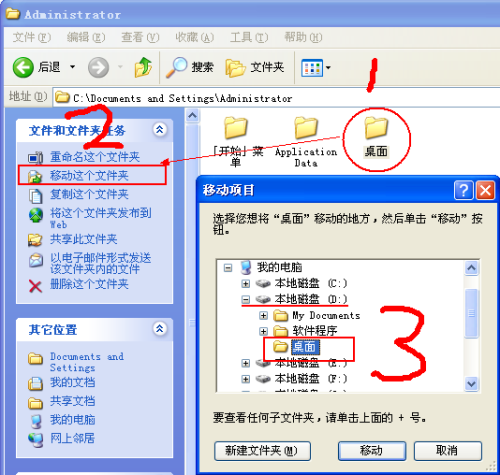 在C:\\下先創建一個文件夾取名My Documents然後在桌麵的我的文檔圖標上擊右鍵選擇屬性,點“移動”按鈕選擇c:\\My Documents文件夾(或直接在文本框內輸入c:...
在C:\\下先創建一個文件夾取名My Documents然後在桌麵的我的文檔圖標上擊右鍵選擇屬性,點“移動”按鈕選擇c:\\My Documents文件夾(或直接在文本框內輸入c:...